如果我们的Excel的文件损坏了该怎么办,下面我们就来讲讲有那几种方法可以修复损坏的Excel文件。
工具/原料
Office Excel
方法一、手动修复受损的工作薄
1
对于程序出现故障而受到损坏的工作簿,用户可对其进行手动恢复的操怍,主要是在“打开”对话框中进行操作,其具体操作为:
2
步骤一、启动Excel2010程序,在“文件”选项卡中单击“打开”按钮,打开“打开”对话框,选择需要修复的工作薄,单击“打开”按钮右侧的下拉按钮,在弹出的下拉菜单中选择“打开并修复”命令,如图所示:
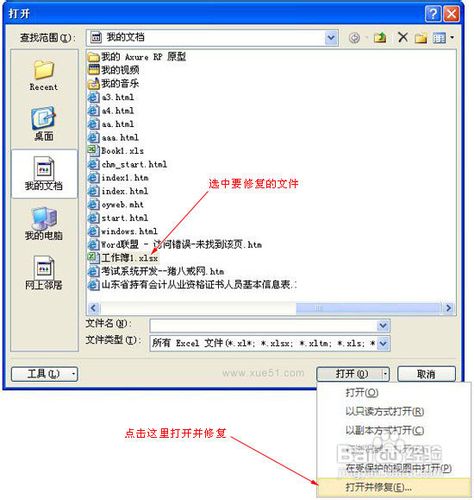
3
步骤二、在打开的提示对话框中单击“修复”按钮,如图所示:

4
将打开“修复到[工作簿名称].xlsx”对话框,单击“关闭”按钮,即打开并修复选择的工作簿。若单击“单击查看修复记录”栏中的超链接,可查看详细的修复信息,如图所示:
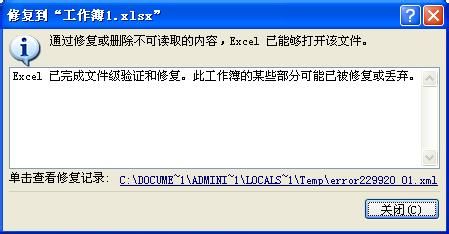 END
END方法二、自动修复因程序故障损坏的工作薄
1
Excel具备自动修复因程序故障受损的工作薄的功能,在打开受损工作簿时,Exccl会自动启动“文件恢复”模式,重新打开并进行修复工作。
2
在打开的工作薄操作界面的左侧显示“文档恢复”窗格,其中列出了因程序出现故障而关闭的所有工作簿,鼠标光标移动到对应工作薄上,单击右侧的按钮,在弹出的下拉菜单中选择“显示修复”命令可显示自动修复的内容,选择“打开”命令则打开工作簿,如图所示:
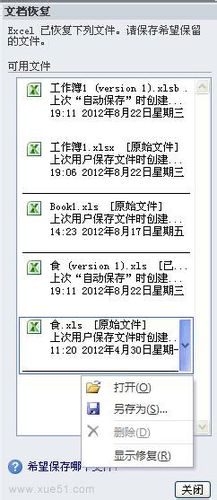
3
技能点拨:如果工作簿的数据被损坏,在打开工作簿时会弹出提示信息,提示工作簿发现不可读取的内容,单击提示对话框中的“是”按钮,将打开“修复到[工作薄名称]xlsx”对话框,其中说明该工作簿已被修复并将不可读取的数据删除,单击“关闭”按钮打开修复的文件。
4
另外,如果程序出现故障后,再次打开工作薄时并没有显示“文档恢复”窗格,可能是在对工作簿进行操作时禁用了该工作簿的文档恢复,如果要启用文档恢复功能,可在“文件”选项卡中单击“选项”按钮,打开“Excel选项”对话框,在其中的“保存”选项卡中取消选中“仅禁用此工作薄的自动恢复”复选框即可。
END方法三、用“Excel Recovery”修复损坏文件
1
“Excel Recovery”软件是专门用来修复受损的Excel文件。下载并安装“Excel Recovery”软件后,就可启动该软件进行修复操作,具体操作为:
2
步骤一、启动ExcelRecovery,单击窗口中的“修复”按钮,如图所示:
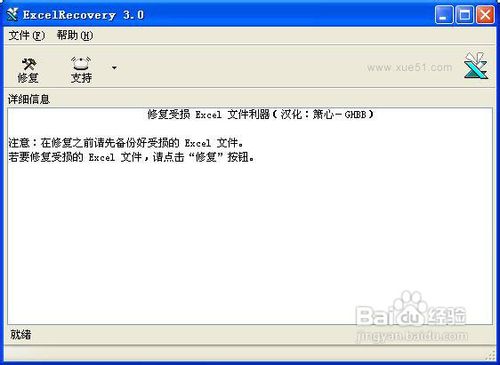
3
步骤二、选择需要修复的Excel文件,单击“recover”按钮即开始进行自动修复工作,如图2-38所示,完成后在打开的对话框中设置另存的名称,单击“保存”按钮保存修复的文件,完成修复工作,如图所示:
 END
END方法四、另存为SYLK格式修复顺坏的工作薄
1
将工作簿另存为SYLK格式,可以将其中被损坏的元素筛选出米,从而达到修复损坏的Excel文件的目的,其具体的方法如下:
2
在“文件”选项卡中单击“另存为”按钮。打开“另存为”对话框,在“保存类型”下拉列表框中选择“SYLK(符号链接)”选项,完成后单击“保存”按钮,如图所示:
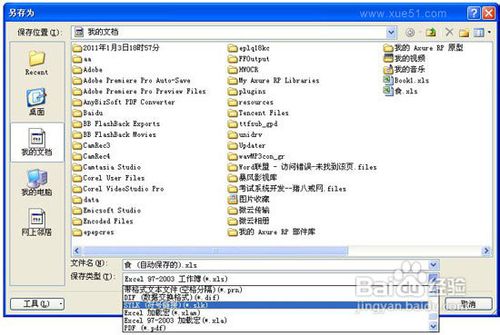 END
END方法五、利用Word修复损坏的工作薄
1
利用Word来转换“xls”格式的Excel文件的格式也可修复损坏的工作簿,其具体操作为:
2
步骤一、启动Word程序,在“文件”菜单中单击“打开”按钮,打开“打开”对话框,在“文件类型”下拉列表框中选择“所有文件”选项,如图所示:
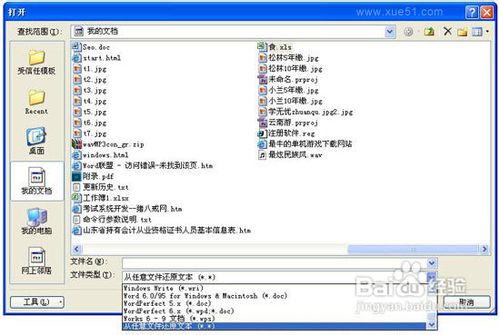
3
步骤二、找到并选择目标工作簿,单击“打开”按钮右侧的下拉按钮,在弹出的下拉菜单中选择“打开并修复”命令,如图所示:
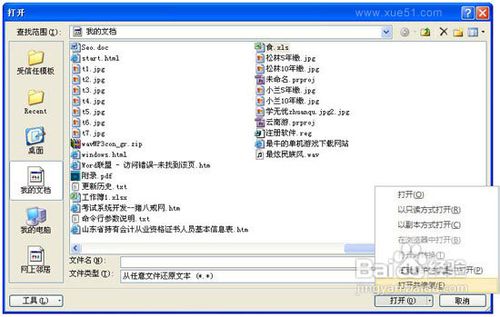
4
步骤三、打开提示对话框,提示该文件必须由文本转换器打开,单击“是”按钮确定打开文件,此时将打开“打开工作表”对话框,在“打开工作簿中的文档”下拉列表框中选择打开具体的工作表或打开整个工作薄,单击“确定”按钮打开文件,后面可以转换成文本文件,导入excel中。
END注意事项
你可以根据你EXCEL损坏的情况选择以上不同的修复方法
Excel Recovery软件必须下载安装
温馨提示:经验内容仅供参考,如果您需解决具体问题(尤其法律、医学等领域),建议您详细咨询相关领域专业人士。免责声明:本文转载来之互联网,不代表本网站的观点和立场。如果你觉得好欢迎分享此网址给你的朋友。转载请注明出处:https://www.baikejingyan.net/affc5VwNsBAZXClA.html

 微信扫一扫
微信扫一扫  支付宝扫一扫
支付宝扫一扫 
